在网络世界中,hosts文件是一个虽小却极为重要的存在。它能在一定程度上影响我们对网站和服务的访问。出于测试、屏蔽广告或解决域名解析问题等需求,我们需要修改hosts文件。那么究竟该如何修改hosts文件呢?
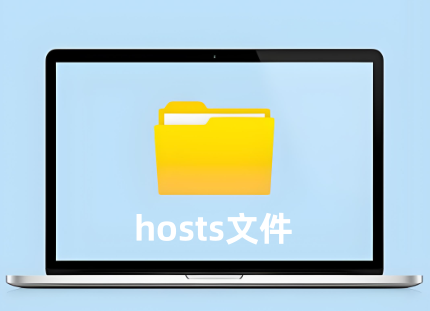
hosts文件是一个没有扩展名的系统文件,它就像是一个本地的域名解析“小字典”。在计算机进行域名解析时,会优先查看hosts文件中的记录。如果hosts文件中有对应的域名和IP地址映射关系,计算机就会直接使用这个映射,而不再向DNS服务器发起查询请求。这种机制可以加快域名解析速度,还能用于一些特殊的网络配置和测试场景。
不同操作系统的hosts文件位置有所不同。在Windows系统中,它通常位于“C:\Windows\System32\drivers\etc”目录下。你可以通过资源管理器直接导航到该目录,不过“etc”文件夹默认可能是隐藏的,需要在文件夹选项中设置显示隐藏的文件、文件夹和驱动器才能看到。对于Mac和Linux系统,hosts文件位于“/etc”目录下,你可以使用终端命令“cd/etc”进入到该目录。
修改hosts文件前的准备工作
由于hosts文件是系统关键文件,修改它需要一定的权限。在Windows系统中,建议以管理员身份运行文本编辑器,比如记事本。你可以右键点击记事本图标,选择“以管理员身份运行”。在Mac和Linux系统中,修改hosts文件需要使用具有管理员权限的命令,通常要借助“sudo”命令来获取足够的权限。
具体修改hosts文件步骤
1、Windows系统:以管理员身份打开记事本后,通过“文件”-“打开”菜单,导航到“C:\Windows\System32\drivers\etc”目录,将文件类型选择为“所有文件”,然后找到hosts文件并打开。在文件中,你可以按照“IP地址域名”的格式添加或修改记录,例如“192.168.1.100example.com”。修改完成后,保存文件即可。
2、Mac和Linux系统:打开终端,使用命令“sudonano/etc/hosts”来编辑hosts文件。输入管理员密码后,进入编辑界面,按照相同格式修改内容。修改完成后,按下“Ctrl+X”,然后按“Y”确认保存,最后按回车键退出编辑器。
综上所述,修改hosts文件虽然操作并不复杂,但需要谨慎对待。错误的修改可能会导致网络访问出现问题。在修改前,最好备份原始的hosts文件,以便在出现问题时能够快速恢复。掌握正确的修改方法,能让我们更好地利用hosts文件来实现各种网络需求。
上一篇:什么是漏洞扫描?
下一篇:什么是SYN泛洪攻击?